Часті запитання про паролі за умовчанням

У сьогоднішній статті Quantrimang узагальнить деякі поширені запитання про паролі за умовчанням, щоб допомогти читачам відповісти на запитання, пов’язані з цією проблемою.
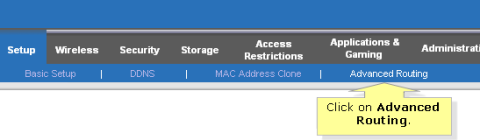
Статична маршрутизація — це розширена функція маршрутизаторів Linksys, яка дозволяє контролювати можливості маршрутизації маршрутизатора. Це не підходить для звичайного використання Інтернету, оскільки маршрутизатор не зможе автоматично маршрутизувати адреси веб-сайтів.
Ця стаття покаже вам, як налаштувати статичну маршрутизацію на маршрутизаторі Linksys для зв’язку з іншими маршрутизаторами.
Налаштуйте статичну маршрутизацію на маршрутизаторі Linksys
Крок 1 : Відвідайте веб-сторінку налаштування маршрутизатора.
Крок 2. На сторінці налаштування натисніть підвкладку Advanced Routing .
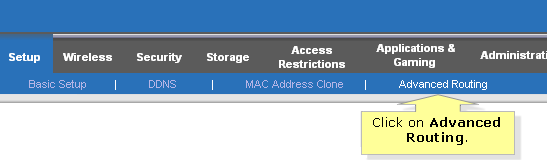
Натисніть підвкладку Advanced Routing
Крок 3 : у розділі NAT виберіть Disabled.
Примітка . Цей крок не стосується основного маршрутизатора, якщо ви хочете надати доступ до Інтернет-з’єднання іншим пристроям у мережі.
Якщо цей маршрутизатор забезпечує підключення до Інтернету, виберіть маршрутизатор.
Крок 4 : Виберіть Вимкнено для динамічної маршрутизації.
Примітка . Ця опція недоступна, якщо NAT встановлено на Enabled або якщо Operating Mode — Gateway.
Крок 5 : у Static Routing введіть правильні значення відповідно до інформації про мережевий пристрій.
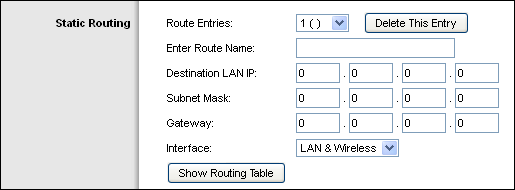
Введіть правильні значення відповідно до інформації про мережевий пристрій
Обов’язково введіть правильну інформацію в поля нижче відповідно до функції кожного елемента, інакше ви отримаєте повідомлення про помилку «Недійсний статичний маршрут» .
Примітка . Вам слід встановити статичну IP-адресу на стороні WAN маршрутизатора для легкого доступу.
Примітка . Якщо ви виберете LAN & Wireless , статична IP-адреса, яку ви встановлюєте, передаватиметься до LAN або локальної мережі маршрутизатора. Якщо вибрати WAN, статичну IP-адресу буде направлено до WAN або Інтернет-частини маршрутизатора. Проте більшість IP-адрес надходять із глобальної мережі чи Інтернет-частини маршрутизатора залежно від конфігурації, встановленої постачальником послуг Інтернету (ISP).
Крок 6 : натисніть кнопку «Показати таблицю маршрутизації» , щоб переглянути налаштовані вами статичні маршрути.
Крок 7 : Натисніть «Зберегти налаштування».
Тепер ви налаштували статичну маршрутизацію. Ви можете перевірити IP-адреси комп’ютерів у віддаленій мережі, щоб перевірити, чи працює статичний маршрут.
Побачити більше:
У сьогоднішній статті Quantrimang узагальнить деякі поширені запитання про паролі за умовчанням, щоб допомогти читачам відповісти на запитання, пов’язані з цією проблемою.
Що вам потрібно, так це VPN, який спрощує різні параметри, а CyberGhost VPN є однією з найкращих VPN, коли мова йде про простоту.
З розвитком багатохмарних середовищ з’явилася низка найкращих практик безпеки, і є деякі важливі кроки, які всі організації повинні зробити, розробляючи власні стратегії безпеки.
В операційній системі Windows Vista від Microsoft DreamScene дозволяв налаштовувати динамічний фон для комп’ютерів, але через вісім років він все ще не доступний у Windows 10. Чому протягом багатьох років цей звичай став поверненням до минулого, і що ми можемо зробити, щоб це змінити?
Якщо ми хочемо підключити два ноутбуки до мережі, ми можемо використати мережевий кабель, а потім змінити IP-адреси двох комп’ютерів, і все.
Коли Windows відображає помилку «У вас немає дозволу на збереження в цьому місці», це не дозволить вам зберегти файли в потрібні папки.
Сервер Syslog є важливою частиною арсеналу ІТ-адміністратора, особливо коли мова йде про централізоване керування журналами подій.
Помилка 524: Виник тайм-аут – це специфічний для Cloudflare код статусу HTTP, який вказує на те, що з’єднання із сервером закрито через тайм-аут.
Код помилки 0x80070570 є поширеним повідомленням про помилку на комп’ютерах, ноутбуках і планшетах під керуванням операційної системи Windows 10. Однак він також з’являється на комп’ютерах під керуванням Windows 8.1, Windows 8, Windows 7 або раніших версій.
Помилка «синій екран смерті» BSOD PAGE_FAULT_IN_NONPAGED_AREA або STOP 0x00000050 — це помилка, яка часто виникає після встановлення драйвера апаратного пристрою або після встановлення чи оновлення нового програмного забезпечення. У деяких випадках причиною помилки є пошкоджений розділ NTFS.








